golang快速入门[1]-go语言导论
golang快速入门[2.1]-go语言开发环境配置-windows
golang快速入门[2.2]-go语言开发环境配置-macOS
golang快速入门[2.3]-go语言开发环境配置-linux
golang快速入门[3]-go语言helloworld
golang快速入门[4]-go语言如何编译为机器码
golang快速入门[5.1]-go语言是如何运行的-链接器
golang快速入门[5.2]-go语言是如何运行的-内存概述
golang快速入门[5.3]-go语言是如何运行的-内存分配
golang快速入门[6.1]-集成开发环境-goland详解
在上一篇文章中介绍了go语言的集成开发环境goland的安装、配置、激活、以及基本的快捷键用法。
在本篇文章中,我们将介绍神之编辑器:emacs 如何集成go的开发环境
你想拥有如下图所示的工作环境吗?这就是emacs的强大功能,快来一起学习吧~
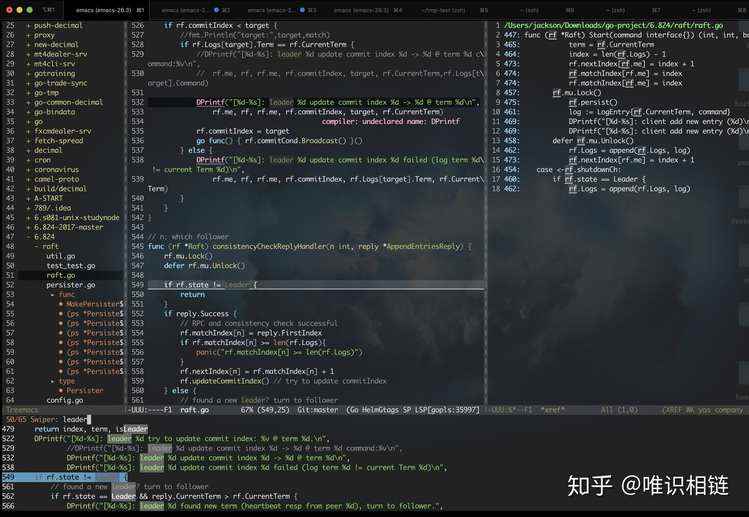
![1582984764164978.png golang[8.2]-2.png](https://img.php1.cn/3cd4a/1eebe/cd5/e3aa5425383ba10d.png?,size_16,text_QDUxQ1RP5Y2a5a6i,color_FFFFFF,t_100,g_se,x_10,y_10,shadow_90,type_ZmFuZ3poZW5naGVpdGk=)
Emacs(/ˈiːmæks/,源自Editor MACroS,宏编辑器),是一个文本编辑器家族,具有强大的可扩展性,在程序员和其他以技术工作为主的计算机用户中广受欢迎。
Emacs在1970年代诞生于MIT人工智能实验室(MIT AI Lab)
Emacs是当前世界上最具可移植性的重要软件之一,能够在当前绝大多数操作系统上运行,包括各种类Unix系统(GNU/Linux、FreeBSD、NetBSD、OpenBSD、Solaris、AIX、OS X等)
Emacs不仅仅是一个编辑器,它是一个集成环境,或可称它为集成开发环境,这些功能如让用户置身于全功能的操作系统中。Emacs可以:
收发电子邮件、上新闻组(Gnus)
无缝直接编辑远程文件(Tramp)
通过Telnet登录远程主机
操作壳层(M-x EShell,Term)
结合git, mercurial等版本控制系统并直接操作(Magit,VC)
上Twitter(Twittering-mode)
登陆IRC和朋友交流(M-x ERC,rcirc)
电子数据表
模拟其他编辑器,如vi(Evil-mode)、WordStar、EDT、TPU等
编辑Wiki (Wikipedia-mode)
对多种编程语言的编辑,如C/C++、Perl、Python、Lisp等等
调试程序,结合GDB,EDebug等。
玩游戏
计算器
心理咨询(M-x doctor)
煮咖啡
记笔记、日记(Org-mode)
管理日程,Task,待办事项(ToDo),约会等GTD(Org-mode)
写作与出版(Org-mode,Muse-mode)
目录管理(Dired)
文件比较、合并(Ediff)
阅读info和man文档(M-x info,woman)
浏览网站(M-x eww)
为各种程序(TeX、LaTeX等)提供统一的操作界面
……
所以有人说,你可以住在emacs里面。自诞生以来,Emacs演化出了众多分支,其中使用最广泛的两种分别是:1984年由理查·斯托曼发起并由他维护至2008年的GNU Emacs,以及1991年发起的XEmacs。XEmacs是GNU Emacs的分支,至今仍保持着相当的兼容性。它们都使用了Emacs Lisp这种有着极强扩展性的编程语言,从而实现了包括编程、编译乃至网络浏览等等功能的扩展。本文主要基于GNU Emacs进行讲解
我相信熟悉linux基本操作的同学对于vim这一款编辑器不会陌生,针对vim与emacs谁更好常常会引发一场论战
其实vim与emacs两种编辑器的设计哲学完全不同,风格迥异。vim的特点是组合性(Composability),Emacs的特点是可扩展性(Extensibility)。vim使用键序列输入,Emacs则经常使用组合键(同时按)输入,跟弹钢琴一样。所以Emacs有个绰号Esc + Meta + Alt + Ctrl + Shift
下面我们将分别介绍在windows、mac、linux平台安装emacs的方式
当以下方法遇到问题时,记得查看GUN emacs官网的最新介绍
首先登陆GNU镜像下载页面blog,下载最新版本为emacs-26.3-x86_64.zip
解压并重命名 emacs-26.3-x86_64.zip 到所需安装位置。如"D:\emacs-26.3",后面均以此为例。
解压之后,创建一个指向文件bin/runemacs.exe的桌面快捷方式,然后双击该快捷方式的图标来启动Emacs
配置HOME目录:在注册表中添加计算机\HKEY_LOCAL_MACHINE\SOFTWARE\GNU\Emacs项,为Emacs项添加字符串值.HOME -> D:\emacs-26.3`
添加系统环境变量D:\emacs-26.3
>> wget http://mirror-hk.koddos.net/gnu/emacs/emacs-26.3.tar.gz
使用tar 命令解压刚刚下载的Go语言开发包到/usr/local目录
>> tar -C /usr/local -xzf emacs-26.3.tar.gz
编译
>> cd /usr/local/emacs-26.3
>> ./configure
>> make && make install
运行
直接在终端输入emacs
安装
>> sudo add-apt-repository ppa:kelleyk/emacs
>> sudo apt install emacs26
删除
>> sudo apt remove --autoremove emacs26 emacs26-nox
运行
直接在终端输入emacs
可以使用HomeBrew进行安装
brew cask install emacs
或者通过如下网站直接下载:
https://emacsformacosx.com/
运行
直接在终端输入emacs
emacs有一些基本的操作指令,是每一个emacser必备的
在我们查看emacs的快捷键时,要注意,大写字母C 与 M 代表的含义。在windows与linux中,C 表示 Ctrl , M表示 Alt. 但是在mac下,C 代表的是Ctrl,M表示的是meta键。此键是可以在系统偏好设置`中配置的。
开启
emacs
emacs -Q 开启不显示信息
关闭
C-x C-c
光标操作
C-b 向后移动一个字符
C-f 向前移动一个字符
M-b 向后移动一个单词
M-f 向前移动一个单词
C-p 向前移动一行
C-n 向后移动一行
C-a 当前行的开始位置
C-e 当前行的结束
M-a 向前移动一句话
M-e 向后移动一句话
M-< 移动到开始的位置
M-> 移动到结束的位置
注:< > 需要和 shift 按键 一块按
C-v 向后翻页
M-v 向前翻页
第一次 C-l(字符L不是数字1) 把光标所处的位置移动到中间 (center)
第二次 C-l(字符L不是数字1) 把光标所处的位置移动到上边(top)
第三次 C-l(字符L不是数字1) 把光标所处的位置移动到下边(bottom)
多窗口显示
C-x + 数组(0–9)
C-x 1 取消所有的窗口,只保留一个原始窗口
C-x 2 垂直切割当前窗口,分成上下俩个窗口
C-x 3 水平切割当前窗口,分成左右俩个窗口
C-M v 下一个窗口翻页
C-x o 光标移动到下一个窗口
注:操作可叠加
删除和剪切
C-d 删除一个字符
M-d 剪切一个单词
C-k 剪切光标和该行末尾
M-k 剪切光标和标点符号
C- spaces(空格键) 先标记的地方为start 第二次标记的地方为end
C-w 剪切start 和 end 中间的内容
粘贴和复制
C-y 粘贴最近的内容
M-y 在C-y之后使用,往上追溯替换粘贴的内容
查找
C-s 向后查找
C-r 向前查找
打开、新建、保存、关闭文件
C-x C-f 打开文件,文件不存在则新建
C-x C-s 保存当前文件
C-x C-b 列出buffer文件列表
C-x b 切换buffer文件 (通过在面板最下面输入文件名字)
C-x C-c 关闭并且保存文件
撤销 & 反撤销
C-x u 撤销
C-- 撤销
C-/ 撤销
在撤销的时候如果撤销多了需要进行反撤销
具体是用C-f等打断当前撤销操作,接着进行的撤销动作就是反撤销。
C-x z 重复之前的操作 重复多次可以只按zzzz
emacs 配置文件默认位于Home目录下(~/),可以通过变量user-emacs-directory修改
配置文件夹可以是Home目录下的.emacs.d文件,通常会将所有配置放入其中
当启动Emacs时,通常会尝试从初始化文件加载Lisp程序。该文件(如果存在)指定如何为您初始化Emacs。初始文件为 ~/.emacs, ~/.emacs.el, or ~/.emacs.d/init.el 中的一个。
对于初学者,可以去查找网上一些有名的配置直接使用,大牛一般都是一个大的.emacs.d文件。如果想获取笔者对于emacs的配置,可以在后台留言。
添加官方与国内package的源
(setq package-archives '(("gnu" . "http://elpa.emacs-china.org/gnu/")
("melpa-stable" . "http://elpa.emacs-china.org/melpa-stable/")
("melpa-stable2" . "https://stable.melpa.org/packages/")
("melpa" . "http://elpa.emacs-china.org/melpa/")
("marmalada" . "http://elpa.emacs-china.org/marmalade/")))
对于大量emacs 软件包的配置、管理、更新。我推荐使用use-package来管理包的配置与加载。
;;
;; use use-package
;;
(unless (package-installed-p 'use-package)
(package-refresh-contents)
(package-install 'use-package))
使用ivy-mode拓展套件完成快速搜索、快速查找、智能补全功能
;;
;; ivy mode
;;
(use-package ivy
:ensure t
:diminish (ivy-mode . "")
:config
(ivy-mode 1)
(setq ivy-use-virutal-buffers t)
(setq enable-recursive-minibuffers t)
(setq ivy-height 10)
(setq ivy-initial-inputs-alist nil)
(setq ivy-count-format "%d/%d")
(setq ivy-re-builders-alist
`((t . ivy--regex-ignore-order)))
)
;;
;; counsel
;;
(use-package counsel
:ensure t
:bind (("M-x" . counsel-M-x)
("\C-x \C-f" . counsel-find-file)))
;;
;; swiper
;;
(use-package swiper
:ensure t
:bind (("\C-s" . swiper))
)
首先安装包godef 与 goimports
go get -u github.com/rogpeppe/godef
go get -u golang.org/x/tools/cmd/goimports
配置
M-n 查找函数应用,等价于(M-x lsp-find-ref)
M-. 查找函数实现
(use-package go-mode
;; :load-path "~/.emacs.d/vendor/go-mode"
:mode ("\\.go\\'" . go-mode)
:ensure-system-package
((goimports . "go get -u golang.org/x/tools/cmd/goimports")
(godef . "go get -u github.com/rogpeppe/godef"))
:init
(setq gofmt-command "goimports"
indent-tabs-mode t)
:config
(add-hook 'before-save-hook 'gofmt-before-save)
:bind (:map go-mode-map
("\C-c \C-c" . compile)
("\C-c \C-g" . go-goto-imports)
("\C-c \C-k" . godoc)
("M-j" . godef-jump)))
安装gocode
go get -u github.com/stamblerre/gocode
gocode 是守护进程,查看是否在后台运行
ps -e | grep gocode
配置
;;
;; company
;;
(use-package company
:ensure t
:config
(global-company-mode t)
(setq company-idle-delay 0)
(setq company-minimum-prefix-length 3)
(setq company-backends
'((company-files
company-yasnippet
company-keywords
company-capf
)
(company-abbrev company-dabbrev))))
(add-hook 'emacs-lisp-mode-hook (lambda ()
(add-to-list (make-local-variable 'company-backends)
'(company-elisp))))
配置
C-c ! l , C-c ! v 查看是否有语法错误
(use-package flycheck
:ensure t
:config
(global-flycheck-mode t)
)
(use-package gotest
:after go-mode
:bind (:map go-mode-map
("C-c C-f" . go-test-current-file)
("C-c C-t" . go-test-current-test)
("C-c C-p" . go-test-current-project)
("C-c C-b" . go-test-current-benchmark)
("C-x x" . go-run))
:config
(setq go-test-verbose t))
安装
go get -u github.com/kisielk/errcheck
配置
(use-package go-errcheck
:after go-mode
:ensure-system-package (errcheck . "go get -u github.com/kisielk/errcheck")
:bind (:map go-mode-map
("C-c C-e" . go-errcheck)))
安装源代码GUN global, 注意mac用户不要用brew安装,因为必须要配置sqlite3
wget http://tamacom.com/global/global-6.5.7.tar.gz
tar xvf global-6.5.7.tar.gz
cd global-6.5.7
./configure --with-sqlite3
make
sudo make install
安装gtags生成器
go get github.com/juntaki/gogtags
在项目目录中输入如下,会生成GTAGS等文件
gogtags -v
配置helm-gtags
开启helm-gtags-mode
M-x helm-gtags-mode
这时候在项目中即可使用M-x helm-gtags find partern 等查找tags
(use-package helm-gtags
:config
(setq helm-gtags-ignore-case t
helm-gtags-auto-update t
helm-gtags-use-input-at-cursor t
helm-gtags-pulse-at-cursor t
helm-gtags-prefix-key "\C-cg"
helm-gtags-suggested-key-mapping t)
:bind (:map helm-gtags-mode-map
("C-c g a" . helm-gtags-tags-in-this-function)
("C-j" . helm-gtags-select)
("M-." . helm-gtags-dwim)
("M-," . helm-gtags-pop-stack)
("C-c <" . helm-gtags-previous-history)
("C-c >" . helm-gtags-next-history))
:hook ((dired-mode eshell-mode c-mode c++-mode asm-mode) . helm-gtags-mode))
配置
(use-package dumb-jump
:bind (("M-g o" . dumb-jump-go-other-window)
("M-g j" . dumb-jump-go)
("M-g x" . dumb-jump-go-prefer-external)
("M-g z" . dumb-jump-go-prefer-external-other-window))
:config
;; (setq dumb-jump-selector 'ivy) ;; (setq dumb-jump-selector 'helm)
:initny
(dumb-jump-mode)
:ensure
)
在本文中,我们介绍了神之编辑器emacs的安装、配置特别是对于go语言集成环境的配置。
本文使用了use-package来管理emacs的软件包,并详细介绍了go语言集成环境的配置细节和使用方法。
遗憾的是,本文不会带领大家从一个初学者完全入门emacs,用好emacs是值得一生努力的话题。学会emacs需要耐心,练习,更需要交流与指导
如果你有更好的配置建议,或者你在使用emacs-go的过程中有任何疑问,欢迎在后台留言,see you~
项目链接
作者知乎
blog
DotEmacsDotD
emacs-helm-gtags
用Emacs来写Go设定篇

 京公网安备 11010802041100号 | 京ICP备19059560号-4 | PHP1.CN 第一PHP社区 版权所有
京公网安备 11010802041100号 | 京ICP备19059560号-4 | PHP1.CN 第一PHP社区 版权所有